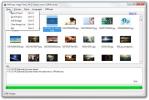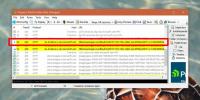Slå enkelt samman flera mappar och undermappar till en i Windows
De flesta av oss tenderar att lagra våra filer i separata mappar för att hålla dem hanterbara och organiserade. Exempelvis skulle en typisk datoranvändare upprätthålla separata mappar för nedladdningar, musik, videor, dokument och bilder som finns på deras hårddisk. Även om det är tillfällen måste vi slå samman filer som finns i separata kataloger till en enda mapp. En uppgift som denna kan definitivt slösa bort betydande tid, särskilt om du har flera mappar och undermappar att slå samman. Så vad sägs om en intuitiv app som kan ta bort denna börda från axlarna? Mappfusion är ett bärbart freeware för Windows som låter dig slå samman separata mappar eller undermappar och föra innehållet från dem alla i en enda mapp.
En app som mappfusion kan ha många användarscenarier. Skulle du till exempel behöva flytta din MP3-samling från din PC till din smartphone eller bärbar mediaspelare, och inte vill att några mappar ska följa med, mappfusion kan visa sig vara en stor tidsparare. Dessutom kan det också vara praktiskt att säkerhetskopiera flera filer spridda över olika kataloger, alla i en stor mapp.
Programmet ser helt enkelt ut och innehåller inga avancerade funktioner eller inställningar som skulle komplicera saker. För att börja måste du först placera mapparna som behöver slås samman under en mapp. För scenariot med musik som vi just har övervägt är detta antagligen redan gjort, eftersom du troligtvis har alla dina musiker och albummappar som undermappar i din Music-mapp. Vid andra mappar på flera platser måste du flytta (eller kopiera) dessa mappar manuellt till en mapp först, vare sig det är tillfälligt.

Klicka på knappen "Bläddra i rotkatalogen" och välj inmatningsmappen som innehåller alla mappar som du vill slå samman. Du kommer då att märka att mappfusionen automatiskt kommer att visa en lista över filer lagrade i alla undermappar i den huvudkatalogen. Den visar också sökvägen där varje fil finns i underkatalogerna. Klicka sedan på knappen "Bläddra i destinationsmapp" och välj mappen där du vill att alla filer ska gå. Slutligen klickar du på knappen "Sammanfoga nu" längst ner för att starta sammanslagningsprocessen. Den tid som applikationen tar för att slå samman mapparna kan variera mellan några sekunder upp till flera minuter, beroende på antalet och storleken på filer i mapparna som du slår samman. Men generellt sett är det ganska snabbt.
Sammantaget är det en användbar liten appapplikation utan inlärningskurva och gör ett bra jobb med att slå samman de flesta mappar inom några sekunder. Det fungerar på Windows XP, Windows Vista, Windows 7 och Windows 8. Testning utfördes på Windows 8 Pro, 64-bitarsutgåva.
Ladda ner mappfusion
Sök
Nya Inlägg
Hur du ändrar storlek på skrivbordsikoner i Windows 7 eller Vista
Tycker du att ikonstorleken på Windows Vista skrivbord är för stor ...
Enkelt redigera, vattenstämpel och dela skärmbilder med bildverktyg
Bildredigeringsapplikationer finns i alla former och storlekar. Vis...
Hur man laddar ner en APPX-fil från Microsoft Store i Windows 10
App-distributionen har förändrats under åren och förändringen tills...